Menye ɖeko ɖoɖowɔɖi vovovowo kple dɔwɔɖoɖowo na Xiaomi TVwo akeke mɔ̃a ƒe dɔwɔwɔ ɖe enu ko o, ke akpe ɖe eŋu hã be nuwɔwɔ kplii nanɔ bɔbɔe. Le Xiaomi Smart TV tɔwo katã alo amesiwo le ɖoɖo wɔm be yewoaƒle TV siawo kple set-top box siawo ko gome la, ele be nànya dɔwɔnu bubu siwo li na akpa mawo tɔgbe.  Enaa nyatakaka dodzidzɔname aɖewo kple nu vevi aɖewo, abe ŋutete be woaɖe TV ƒe dzesi aɖe afia alo adze video dzɔtsoƒe ƒe tiatia bubu didi gɔme le nɔnɔme tɔxɛ aɖe me ene. Menye dɔwɔɖoɖo aɖe koe esia nye na TV kpɔkpɔ le Xiaomi TV dzi alo na mɔ̃a zazã hena fefewo kple modzakaɖeɖewo ko o, ke boŋ na ɖoɖo bubu siwo ana TV la ŋutɔ ƒe nyonyome nanyo ɖe edzi hã.
Enaa nyatakaka dodzidzɔname aɖewo kple nu vevi aɖewo, abe ŋutete be woaɖe TV ƒe dzesi aɖe afia alo adze video dzɔtsoƒe ƒe tiatia bubu didi gɔme le nɔnɔme tɔxɛ aɖe me ene. Menye dɔwɔɖoɖo aɖe koe esia nye na TV kpɔkpɔ le Xiaomi TV dzi alo na mɔ̃a zazã hena fefewo kple modzakaɖeɖewo ko o, ke boŋ na ɖoɖo bubu siwo ana TV la ŋutɔ ƒe nyonyome nanyo ɖe edzi hã.
TOP 20 Xiaomi TV Dɔwɔɖoɖo Nyuitɔwo Kekeake na ƒe 2022
Ðoɖo vovovowo na Xiaomi TV na nète ŋu kekea mɔ̃wo ƒe ŋutetewo ɖe enu. Wo dometɔ akpa gãtɔ li na ezãlawo femaxee.
Dɔdamɔnu nyuitɔ kekeake siwo woxea fe na na Xiaomi TVwo
- Megogo subɔsubɔdɔae nye sinima gãtɔ kekeake si wowɔna le Internet dzi. Wotrɔ asi le eŋu be woakpɔ sinimawo, nudzɔdzɔ siwo kplɔ wo nɔewo ɖo, wɔnawo kple hadzidzi video siwo woda tso xexeame ƒe akpa vovovowo. Esɔ na modzakaɖeɖe kple hehexɔxɔ siaa. Woɖea mɔnu vovovowo fiana, le nutoa me kple dukɔwo dome siaa. Megogo Live subɔsubɔdɔa hã wɔa dɔ. Enaa mɔnukpɔkpɔ amewo be woakpɔ hadzidzi kple dekɔnuwo ƒe nyadzɔdzɔwo, kpakple takpekpewo kple azã vovovowo. Àte ŋu aƒo ka na subɔsubɔdɔa to nudɔdɔ wɔwɔ me. Woɖee fia le gɔmeɖeɖe vovovo 3 me: “Bɔbɔ” – 197 rubles / ɣleti, “Maximum” – 397 rubles / ɣleti, “Premium” – 597 rubles / ɣleti.
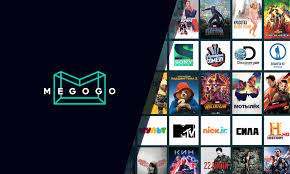
- Peers TV nye dɔwɔnu si wozãna tsɔ kpɔa televisiondɔwɔƒewo (streaming broadcasting). Woɖea ɖoɖowɔɖiwo kple ɖoɖowɔɖiwo ƒe nudzraɖoƒe hã fiana. Woɖe mɔnukpɔkpɔ si asu asiwò be nàkpɔ televisiondɔwɔƒe veviwo femaxee la fia, kpakple tanya vovovowo ƒe agbalẽviwo ƒe hatsotso aɖe (ruble 250 ɣleti sia ɣleti), àte ŋu atsɔ tiatia vovovowo hã aƒo ƒui, le kpɔɖeŋu me, “TV Sinema”.
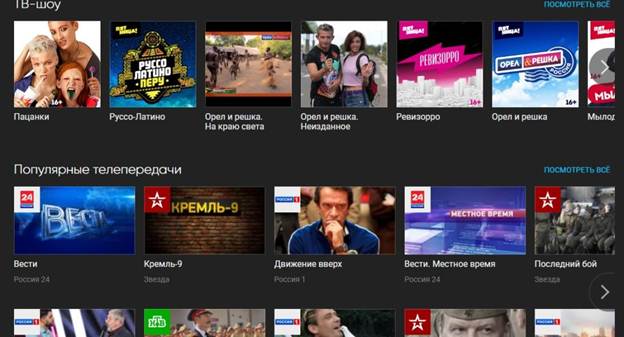
- Okko Cinema nye dɔwɔnu si ana nàse vivi na sinima siwo woɖe ɖe go le se nu. Àte ŋu atiae tso nɔnɔme vovovowo me. Le nuƒolanɔƒe sia la, woate ŋu awɔ nyatakaka siwo woda ɖe Internet dzi la ƒe kɔpi. Le nudɔdɔ ƒomevi si nètia nu la, sinima siwo woate ŋu akpɔ kple esiwo woate ŋu awɔ kɔpi na emegbe ƒe xexlẽme toa vovo.

- Wink nye sinimaɖeƒe si le Internet dzi si me woate ŋu awɔ nudɔdɔ siwo ŋu woxea fe ɖo kple esiwo woate ŋu awɔ femaxee le.

- IVI nye sinima bubu si wowɔna le Internet dzi. Sinima, nudzɔdzɔ siwo kplɔ wo nɔewo ɖo, wɔna vovovo geɖewo le agbalẽawo me. Nudɔdɔ wɔwɔ koe woate ŋu azã subɔsubɔdɔa. Ate ŋu adzɔ be woaƒle sinimawo ɖe vovo.

- Google TV app – afisiae nàte ŋu aƒle sinimawo akpɔ.
Woɖoa ɖoɖowɔɖi siwo woŋlɔ ɖi na Xiaomi Mi TVwo ɖe kɔmpiuta dzi kabakaba ŋutɔ tso Google Play kple Apple Store, wowɔa dɔ madzudzɔmadzudzɔe.
Dɔwɔɖoɖo nyuitɔwo kekeake femaxee, widgets kple dɔwɔɖoɖowo
- Skype nye kadodomɔnu nyanyɛ aɖe. Dɔ si wowɔna na TV la meto vovo tso asitelefon dzi tɔ gbɔ o.

- Youtube nye video dɔwɔƒe si wotsɔ kpɔa video vovovowo. Dɔwɔwɔ kple nɔnɔme vovovowo hã li, le kpɔɖeŋu me, wò ŋutɔ wò mɔ̃a wɔwɔ.
- Viber nye amedɔdɔ si na nète ŋu ɖɔlia gbedasiwo enumake, eye nàƒo ka hã.
- Whatsapp nye dɔla bubu si wowɔ na kadodo.
- AirScreen nye kɔmpiuta dɔwɔɖoɖo tɔxɛ aɖe si doa alɔ Miracast mɔ̃ɖaŋununya. Enaa woate ŋu awɔ smartphone ƒe dzesi si le TV la ƒe screen dzi la ƒe nɔnɔmetata.
- CetusPlay nye ɖoɖowɔɖi aɖe si xɔ ɖe adzɔgedzikpɔmɔ̃a teƒe.
- ForkPlayer nye web-browser si woate ŋu aɖo ɖe TV dzi be nàte ŋu age ɖe Internet dzi. Doa alɔ XML kple M3U haƒoƒo ƒe xexlẽdzesiwo.
- SlyNet – wɔnaa naa mɔnukpɔkpɔ amewo be woakpɔ TV dzi nyadzɔdzɔ vovovowo femaxee. Dɔdamɔnua doa alɔ televisiondɔwɔƒe siwo wu 800 siwo woate ŋu akpɔ kple radiodɔwɔƒe siwo wu 1000.
- Lime HD nye dɔwɔnu si ana nàte ŋu akpɔ TV-dɔwɔƒe siwo le tsia dzi, anyigba dzi kple cable-dɔwɔƒewo, sinimawo, wɔnawo kple wɔnawo. Nyadzɔdzɔdɔwɔƒewo kple wɔnawo ƒe nudzraɖoƒe aɖe le afima eye wowɔ ɖoɖo ɖe nyadzɔdzɔ siwo gbɔna ŋu.

- Planer TV nye dɔwɔnu aɖe si me dɔwɔnu siwo katã hiã be nàte ŋu akpɔ wɔnawo le bɔbɔe la le. Àte ŋu atrɔ asi le nɔnɔmetata la ŋu eye nàtia nɔnɔmetata la ƒomevi.
- X-Plore nye egbegbe, si sɔ eye wòwɔa dɔ kabakaba ƒe faɛlwo dzikpɔla. Àte ŋu atsɔe aʋu faɛlwo, awɔ agbalẽdzraɖoƒewo, akpɔ nyatakaka siwo le wò TV, telefon alo kɔmpiuta dzi la dzi.
- IPTV nye dɔwɔnu si wɔnɛ be woate ŋu akpɔ nyadzɔdzɔ ɖesiaɖe le xexeame evɔ mahiã be woatsɔ nudɔdɔ siwo woxea fe na la aƒo ƒui o.

- Míaƒe TV nye dɔwɔnu aɖe si ana nàte ŋu akpɔ televisiondɔwɔƒe vovovo siwo wu 160.
- Lazy IPTV nye fefewɔla si ƒe ŋgɔdonya le bɔbɔe eye wòkpɔa edzi le bɔbɔe.
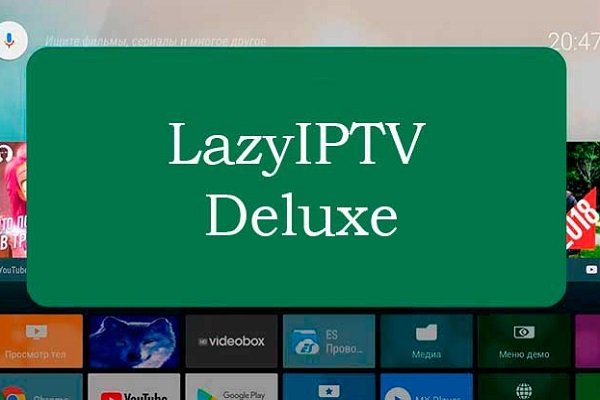
Le Xiaomi ƒe nyatakakadzraɖoƒe siwo dziɖuɖua ɖo alo le Google Play dzi la, àte ŋu awɔ dɔwɔɖoɖowo ƒe kɔpi na Xiaomi TV siwo ƒe nɔnɔmewo katã le.
Apps ɖoɖo ɖe Xiaomi TVwo dzi
Ne biabia la fɔ ɖe te le alesi woawɔ aɖo dɔwɔɖoɖowo ɖe Xiaomi TV dzi ŋu la, ekema ele be nàna eme nakɔ be tiatia geɖewo li na esia. Àte ŋu awɔ faɛl si hiã la ƒe kɔpi tso nyatakakadzraɖoƒe si dziɖuɖua ɖo alo le Google Play fiasea me, eye emegbe nàtsɔe ade USB flash drive dzi. Le ema megbe la, tsɔ USB-kaƒomɔ̃a de ʋɔtru si sɔ me eye emegbe nàwɔ ɖe ɖoɖowɔɖia ƒe mɔfiamewo dzi.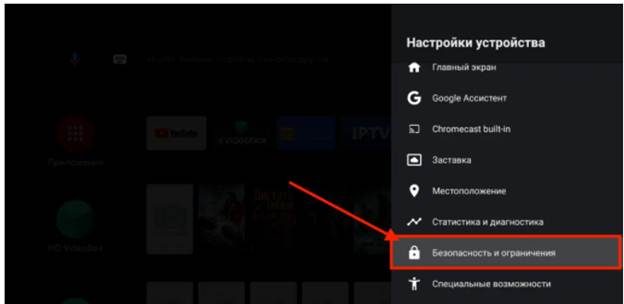
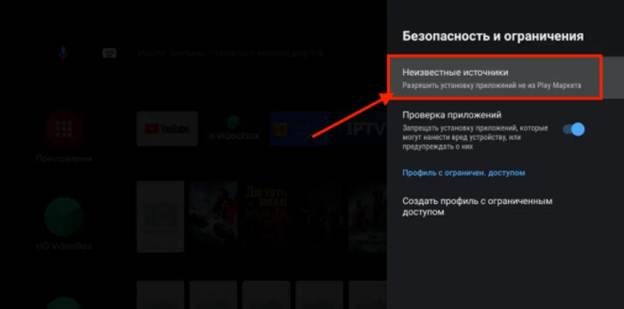 Àte ŋu azã tiatia la hã atsɔ awɔ dɔwɔnua ƒe kɔpi enumake tso fiasea me alo tso dɔwɔƒea ƒe nyatakakadzraɖoƒea. Le go sia me la, àte ŋu awɔ dɔ tso browser si woda ɖe TV la dzi la dzi tẽ. Le goawo katã me la, dɔwɔɖoɖowo ɖoɖo ɖe Xiaomi TV dzi kabakaba ŋutɔ. Be nàte ŋu adze dɔa gɔme la, ele be nàyi Google Play fiasea me, aŋlɔ ɖoɖowɔɖi si nèdi la ƒe ŋkɔ ɖe didiƒea, ayi eƒe axa dzi, azi “download” dzi. Emegbe ne èwu kɔpiwɔwɔa nu vɔ la, wɔ ɖoɖo ɖe eŋu, si dzɔna le ɖekawɔwɔ me kple akɔntabubu si woɖena fiana le TV la ƒe screen dzi.
Àte ŋu azã tiatia la hã atsɔ awɔ dɔwɔnua ƒe kɔpi enumake tso fiasea me alo tso dɔwɔƒea ƒe nyatakakadzraɖoƒea. Le go sia me la, àte ŋu awɔ dɔ tso browser si woda ɖe TV la dzi la dzi tẽ. Le goawo katã me la, dɔwɔɖoɖowo ɖoɖo ɖe Xiaomi TV dzi kabakaba ŋutɔ. Be nàte ŋu adze dɔa gɔme la, ele be nàyi Google Play fiasea me, aŋlɔ ɖoɖowɔɖi si nèdi la ƒe ŋkɔ ɖe didiƒea, ayi eƒe axa dzi, azi “download” dzi. Emegbe ne èwu kɔpiwɔwɔa nu vɔ la, wɔ ɖoɖo ɖe eŋu, si dzɔna le ɖekawɔwɔ me kple akɔntabubu si woɖena fiana le TV la ƒe screen dzi.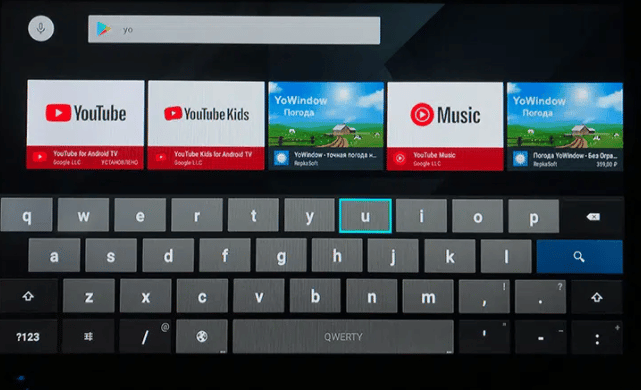 Nenema ke àte ŋu atia dɔwɔɖoɖowo le Android fiasea me.
Nenema ke àte ŋu atia dɔwɔɖoɖowo le Android fiasea me.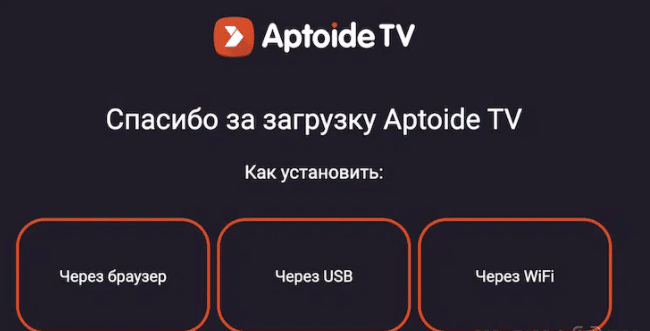
Ame etɔ̃lia ƒe dɔwɔɖoɖowo ɖoɖo – nukawoe nye nɔnɔmeawo, kuxiwo kple egbɔkpɔnuwo
Nu aɖe si le ame bubuwo ƒe dɔwɔɖoɖowo ɖoɖo ɖe kɔmpiuta dzi ŋue nye nyateƒe si wònye be menye wo katãe le fiase siwo dziɖuɖua da asi ɖo me alo le nyatakakadzraɖoƒe siwo woléa ŋku ɖe dɔwɔɖoɖo ɖesiaɖe ŋu le be wòawɔ dɔ nyuie alo le ɣeyiɣi si me wole dɔ wɔm nyuie me o.
Kuxi vevitɔ, ne woɖe faɛl la tso ame bubu ƒe nyatakakadzraɖoƒe aɖe la, enye eƒe dɔwɔwɔ.
Azɔ hã, ne èle nudzraɖoƒea ƒe kɔpi wɔm la, anyo be nàlé ŋku ɖe eŋu be dɔlékuiwo le eme hã. Le eɖoɖo vɔ megbe la, faɛl la ate ŋu abia be woawɔ asitɔtrɔ le eŋu. Ne woɖee tso nyatakakadzraɖoƒe si dziɖuɖua ɖo la – woateŋu awɔ esia, gake nenye be etso ame etɔ̃lia ƒe nyatakakadzraɖoƒe la, ekema anyo wu be nàtutui eye nàgaɖee ake, gake eƒe tɔtrɔ yeye aɖe si sɔ xoxo.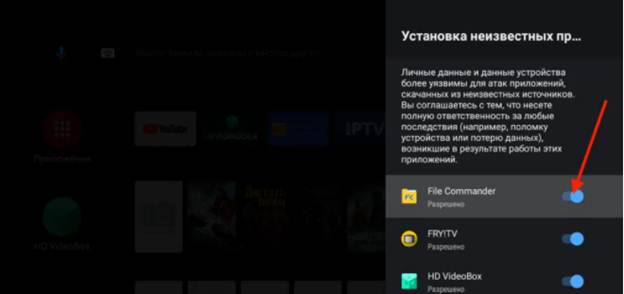
Netflix ɖoɖo ɖe Xiaomi dzi
Nyabiase aɖe ate ŋu anɔ Smart TV tɔ geɖe si ku ɖe alesi woawɔ aɖo Netflix ɖe Xiaomi TV dzi ŋu. Be nàte ŋu adze subɔsubɔdɔa zazã bliboe gɔme la, ele be nàwɔ eƒe faɛl la ƒe kɔpi. Woateŋu awɔ esia le nyatakakadzraɖoƒe si dziɖuɖua ɖo, le Xiaomi fiase me alo le Google Play me. Ne wonya wu kɔpiwɔwɔa nu ko (sɛkɛnd ʋɛ aɖewo koe wòxɔna) la, ele be woatsɔ faɛl si le APK tɔa me (nɔnɔme bubuwo mesɔ na eɖoɖo le go sia me o) la ayi USB flash drive alo USB drive dzi. Emegbe ele be woatsɔe ade kaƒomɔ̃ si sɔ me le TV la dzi. Le Smart TV dzi la, ekema ahiã be nàyi “Settings” menu ƒe akpaa dzi, emegbe nàyi “Security”. Afimae ahiã be nàwɔ dɔ tso teƒe siwo womenya o ƒe ɖoɖowɔwɔ ŋu. Le ema megbe la, ele be nàlala be ɖoɖowɔɖia nawu enu, eye nàwɔ ɖe ɖoɖowɔɖia ƒe mɔfiame siwo woaɖe afia le screen la dzi la dzi. Emegbe ele be nàŋlɔ safuia, . ale be nàte ŋu awɔ subɔsubɔdɔa ŋudɔ eye nàzã subɔsubɔdɔa ƒe dɔwɔnawo katã. Woate ŋu akpɔe tẽ le Mi TV dzi alo azã Media Play atsɔ akpɔ APK faɛl la. Be nàwɔ esia la, ele be nàʋu APK faɛl la eye nàzi “Install” ƒe dzesi dzi eye emegbe nàwɔ ɖe algorithm la dzi.
Wink ƒe ɖoɖowɔwɔ
Ne biabia la fɔ ɖe te le alesi woawɔ aɖo Wink ɖe wò kɔmpiuta dzi ŋu la, ekema ele be nàwɔ ɖe ɖoɖo aɖe si sɔ kple Netflix ɖoɖo ɖe wò kɔmpiuta dzi la dzi. Woate ŋu awɔ faɛl la ƒe kɔpi tẽ ɖe mɔ̃a dzi eye emegbe woatsɔe ade eme, atsɔe ayi USB flash drive dzi tso kɔmpiuta dzi eye woadae ɖe mɔ̃a dzi le mɔ̃ si ŋu míeƒo nu tsoe le etame nu. Ale si nàwɔ aɖo dɔwɔnu ɖesiaɖe ɖe Xiaomi TV dzi, aɖo apk faɛl ɖe Xiaomi P1 Android TV dzi!: https://youtu.be/2zwoNaUPP5g
Kuxiwo kple wo gbɔ kpɔnu
Kuxia koŋ ate ŋu anye be faɛl si nèɖe la ƒe tɔtrɔ masɔ kple esi li fifia o. Ne ɖoɖowɔɖia medze egɔme le eɖoɖo vɔ megbe o la, ekema ele be nàwɔe yeyee. Anyo wu be nàtutui eye emegbe nàɖe faɛl la ƒe kɔpi kple tata yeyetɔ. Nenye be woɖe ɖoɖowɔɖia tso nyatakakadzraɖoƒe si dziɖuɖua ɖo alo Google Play dzi la, esɔ gbɔ be woawɔ asitɔtrɔ le eŋu le eɖokui si ko.








